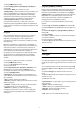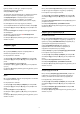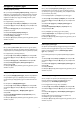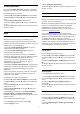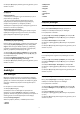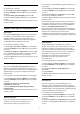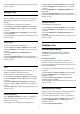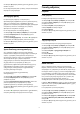operation manual
1 - Πατήστε
(Μορφή εικόνας).
2 - Επιλέξτε Πλήρης οθόνη ή Προσαρμογή στην οθόνη και
πατήστε OK.
3 - Επιλέξτε
BACK για να κλείσετε το μενού.
• Πλήρης οθόνη - Η εικόνα μεγεθύνεται ώστε να καλύπτει την
οθόνη. Η παραμόρφωση της εικόνας είναι ελάχιστη και οι
υπότιτλοι παραμένουν ορατοί. Ακατάλληλο για προβολή
περιεχομένου από υπολογιστή. Ορισμένες μορφές εικόνας
μπορεί να συνεχίσουν να εμφανίζουν μαύρες γραμμές.
• Προσαρμογή στην οθόνη - Η εικόνα μεγεθύνεται
αυτόματα ώστε να καλύπτει την οθόνη όσο το δυνατόν
περισσότερο χωρίς παραμόρφωση. Μπορεί να εμφανίζονται
μαύρες γραμμές. Ακατάλληλο για προβολή περιεχομένου από
υπολογιστή.
Προηγμένο
Αν οι δύο βασικές ρυθμίσεις δεν αρκούν για τη μορφή της
εικόνας που θέλετε, μπορείτε να χρησιμοποιήσετε τις
ρυθμίσεις για προχωρημένους. Με τις ρυθμίσεις για
προχωρημένους, ορίζετε μη αυτόματα τη μορφή της εικόνας
στην οθόνη σας.
Μπορείτε να μεγεθύνετε, να επεκτείνετε ή να αλλάξετε τη
θέση της εικόνας έως ότου εμφανιστεί αυτό που θέλετε (π.χ.
υπότιτλοι που λείπουν ή κυλιόμενα banner κειμένου). Αν
μορφοποιήσετε την εικόνα για μια συγκεκριμένη πηγή, όπως
μια συνδεδεμένη κονσόλα παιχνιδιών, μπορείτε να
επιστρέψετε σε αυτή τη ρύθμιση την επόμενη φορά που θα
χρησιμοποιήσετε την κονσόλα παιχνιδιών. Η τηλεόραση
αποθηκεύει την τελευταία ρύθμιση που κάνατε για κάθε
σύνδεση.
Για να ορίσετε τη μορφή μιας εικόνας μη αυτόματα…
1 - Πατήστε
(Μορφή εικόνας).
2 - Επιλέξτε Για προχ/νους και πατήστε OK.
3 - Χρησιμοποιήστε τις
επιλογές Μετατόπιση, Ζουμ, Επέκταση ή Αυθεντικό για να
προσαρμόσετε την εικόνα. Επιλέξτε Αναίρεση για να
επιστρέψετε στη ρύθμιση που είχε η εικόνα όταν ανοίξατε
την επιλογή Μορφή εικόνας.
• Μετατόπιση – Επιλέξτε τα βέλη για να μετατοπίσετε την
εικόνα. Μπορείτε να μετατοπίσετε την εικόνα μόνο όταν την
έχετε μεγεθύνει.
• Ζουμ – Επιλέξτε τα βέλη για μεγέθυνση.
• Επέκταση – Επιλέξτε τα βέλη για να επεκτείνετε την εικόνα
κάθετα ή οριζόντια.
• Αναίρεση – Επιλέξτε αυτό το στοιχείο για να επιστρέψετε
στη μορφή εικόνας με την οποία ξεκινήσατε.
• Αυθεντικό – Εμφανίζει την αυθεντική μορφή της
εισερχόμενης εικόνας. Αυτή είναι 1:1 pixel σε μορφή pixel.
Ειδική λειτουργία για περιεχόμενο HD ή περιεχόμενο από
υπολογιστή.
Γρήγορη ρύθμιση εικόνας
Κατά την αρχική εγκατάσταση, πραγματοποιήσατε ορισμένες
ρυθμίσεις εικόνας ακολουθώντας μερικά εύκολα βήματα.
Μπορείτε να επαναλάβετε αυτά τα βήματα με τη Γρήγορη
ρύθμιση εικόνας. Για να πραγματοποιήσετε αυτά τα βήματα,
βεβαιωθείτε ότι η τηλεόραση μπορεί να συντονιστεί σε
κάποιο τηλεοπτικό κανάλι ή μπορεί να προβάλλει ένα
πρόγραμμα από μια συνδεδεμένη συσκευή.
Για να ορίσετε την εικόνα ακολουθώντας μερικά εύκολα
βήματα...
1 - Πατήστε
, επιλέξτε Όλες οι ρυθμίσεις και πατήστε OK.
2 - Επιλέξτε Εικόνα και πατήστε
(δεξί) για να μεταβείτε στο
μενού.
3 - Επιλέξτε Για προχ/νους > Γρήγορη ρύθμιση εικόνας και
πατήστε OK.
4 - Επιλέξτε Έναρξη.
5 - Επιλέξτε τη ρύθμιση εικόνας που προτιμάτε και μεταβείτε
στην επόμενη ρύθμιση.
6 - Όταν τελειώσετε, επιλέξτε Τέλος.
7 - Πατήστε
(αριστερό) επανειλημμένα αν χρειαστεί, για να
κλείσετε το μενού.
15.2
Ήχος
Στυλ ήχου
Επιλογή στυλ
Για εύκολη προσαρμογή του ήχου, μπορείτε να επιλέξετε μια
προεπιλεγμένη ρύθμιση, χρησιμοποιώντας την επιλογή "Στυλ
ήχου".
1 - Ενώ παρακολουθείτε ένα τηλεοπτικό κανάλι, πατήστε
.
2 - Επιλέξετε Ήχος και πατήστε
(δεξί) για να μεταβείτε στο
μενού.
3 - Επιλέξτε Στυλ ήχου και επιλέξτε ένα από τα στυλ της
λίστας.
4 - Πατήστε
(αριστερό) επανειλημμένα αν χρειαστεί, για να
κλείσετε το μενού.
Τα διαθέσιμα στυλ είναι...
• Εξατομικευμένο - Οι προτιμήσεις ήχου που ορίζετε κατά την
πρώτη εκκίνηση.
• Αρχικό - Ρύθμιση πιο φυσικού ήχου
• Ταινία - Ιδανικό για την παρακολούθηση ταινιών
• Μουσική - Ιδανικό για ακρόαση μουσικής
• Παιχνίδι - Ιδανικό για παιχνίδι
• Νέα - Ιδανικό για την παρακολούθηση ομιλιών
53